Photoshopでしわのあるテキスト効果を作成する方法
php Xiaobian Yuzai は、Photoshop でしわのあるテキスト効果を作成する手順を紹介します。しわのあるテキスト効果は、デザインに立体感と動きを加えることができる非常にクールな効果です。このエフェクトは複雑に見えますが、以下の手順に従えば、簡単に独自のしわのあるテキストエフェクトを作成できます。
1. 図のように、しわが目立つシルク素材の画像を開き、Ctrl J キーを押して背景レイヤーをコピーします。
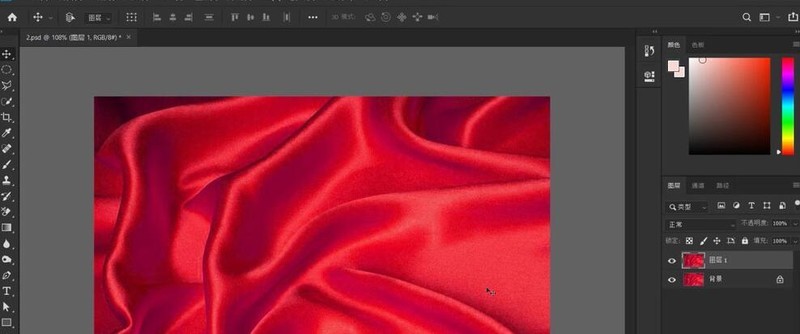
2. 図に示すように、Ctrl Shift U キーを押して色を削除し、[ファイル - 名前を付けて保存] をクリックして PSD 形式でファイルを保存します。
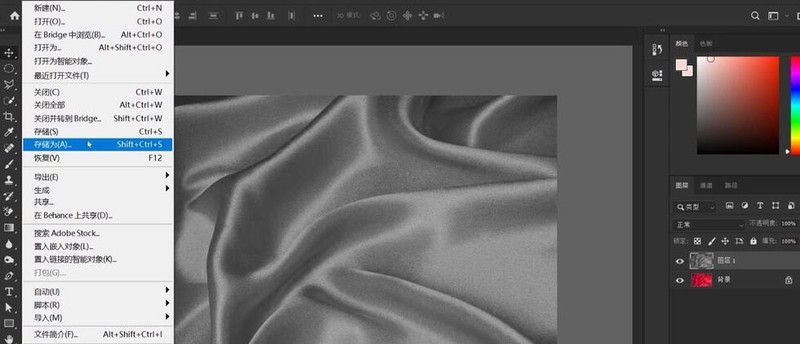
3. テキスト ツールをクリックし、プロパティ バーでテキスト パラメータ (フォント、サイズ、色、テキストの距離など) を設定し、テキスト [武漢に来い] を入力します。図に示すように、ここにフォントがあります。演出効果がより良くなるように、太字のフォントを選択することをお勧めします。マウスを右クリックし、表示されるメニューで [スマート オブジェクトに変換] を選択します。 [スマート オブジェクトに変換] ステップを参照してください。友人の中には、そう、次のステップはフィルターを再度使用することだと推測した人もいるでしょう。
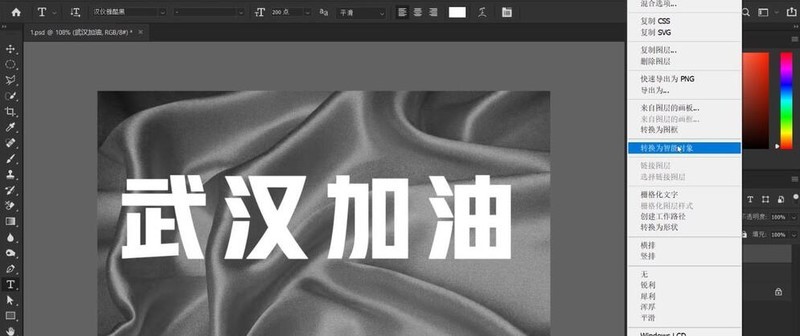
4. 図のように[フィルター-歪み-変位]をクリックすると、開いた変位ダイアログの上に[水平比率]と[垂直比率]という2つのパラメータがあります。値が大きいほど歪みが大きくなります。この場合は 10% に設定されています。パラメータを設定したら、[OK] をクリックして、以前に保存した PSD ファイルを選択します。 #5. 置換が完了すると、図のように、この時点でテキストにしわが寄った変化があり、白黒のレイヤーが隠れていることがわかります。とテキストとシルクの背景が融合しません。テキストにはシルクの背景と一致するゆらぎや明暗の変化がないため、適合しません。
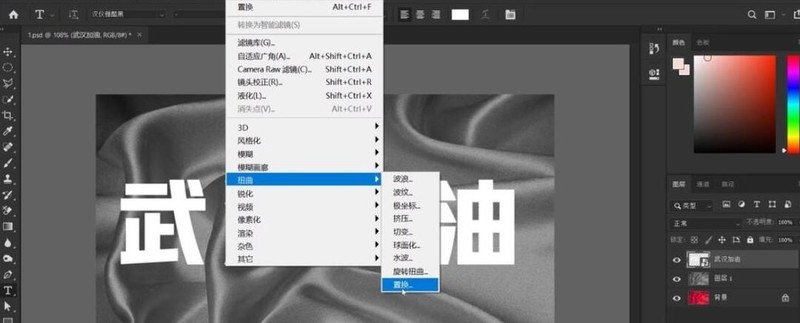
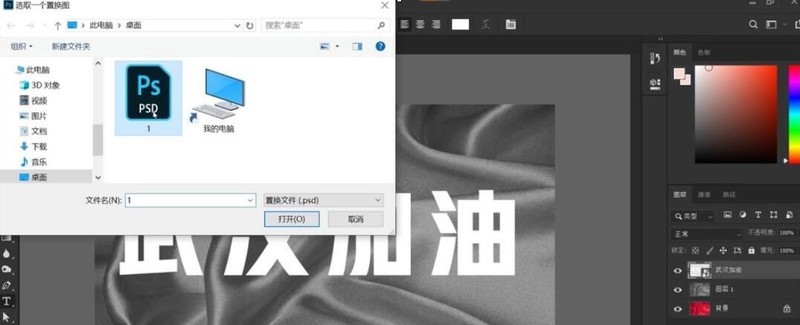 6. [選択]背景レイヤーで、Ctrl J キーの組み合わせを押して背景レイヤーをコピーし、最後までドラッグします。 一番上のレイヤーで、コピーレイヤーをダブルクリックして、レイヤースタイルパネルを開きます。 混合色のドロップダウンリストでバンドを選択し、赤 [ を選択し、このレイヤーの右側にある白いスライダーを選択し、スライダーを左にドラッグし、左側の画像の変化を観察します。白いテキストが表示されたら、Alt キーを押したまま白いアイコンをクリックします。スライダーを使用してスライダーを分離し、分離したスライダーの左半分をドラッグして、左に移動し続けます (この操作により、遷移がスムーズかつ自然になります)。スライダーの右半分をさらに左に移動すると、操作後の効果は図のようになります。
6. [選択]背景レイヤーで、Ctrl J キーの組み合わせを押して背景レイヤーをコピーし、最後までドラッグします。 一番上のレイヤーで、コピーレイヤーをダブルクリックして、レイヤースタイルパネルを開きます。 混合色のドロップダウンリストでバンドを選択し、赤 [ を選択し、このレイヤーの右側にある白いスライダーを選択し、スライダーを左にドラッグし、左側の画像の変化を観察します。白いテキストが表示されたら、Alt キーを押したまま白いアイコンをクリックします。スライダーを使用してスライダーを分離し、分離したスライダーの左半分をドラッグして、左に移動し続けます (この操作により、遷移がスムーズかつ自然になります)。スライダーの右半分をさらに左に移動すると、操作後の効果は図のようになります。
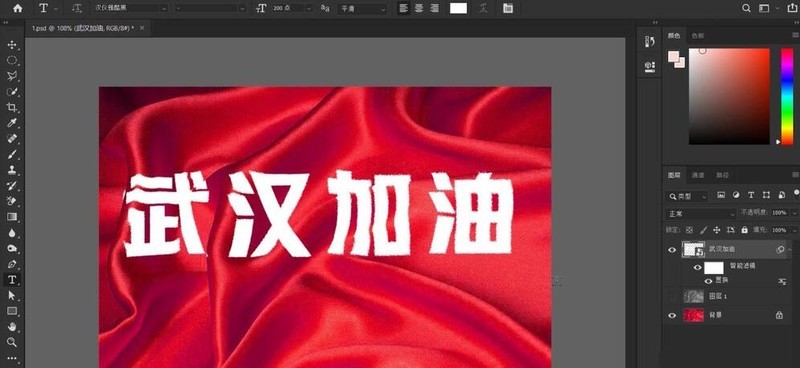
7. [完了] をクリックし、[OK] [終了] をクリックします。最終的な効果を確認するには、画像レイヤー スタイル パネルを使用します。
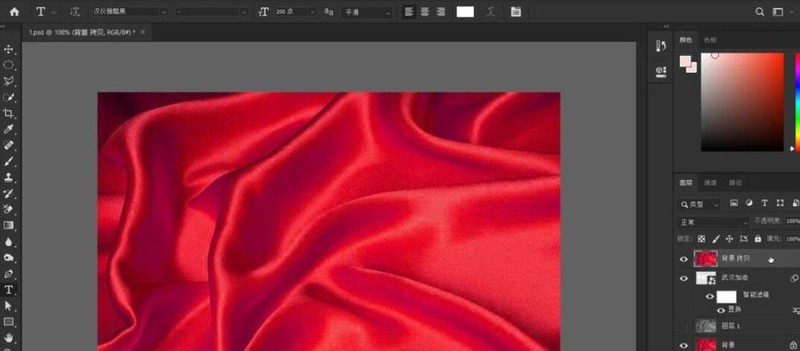
以上がPhotoshopでしわのあるテキスト効果を作成する方法の詳細内容です。詳細については、PHP 中国語 Web サイトの他の関連記事を参照してください。

ホットAIツール

Undresser.AI Undress
リアルなヌード写真を作成する AI 搭載アプリ

AI Clothes Remover
写真から衣服を削除するオンライン AI ツール。

Undress AI Tool
脱衣画像を無料で

Clothoff.io
AI衣類リムーバー

AI Hentai Generator
AIヘンタイを無料で生成します。

人気の記事

ホットツール

メモ帳++7.3.1
使いやすく無料のコードエディター

SublimeText3 中国語版
中国語版、とても使いやすい

ゼンドスタジオ 13.0.1
強力な PHP 統合開発環境

ドリームウィーバー CS6
ビジュアル Web 開発ツール

SublimeText3 Mac版
神レベルのコード編集ソフト(SublimeText3)

ホットトピック
 7554
7554
 15
15
 1382
1382
 52
52
 83
83
 11
11
 28
28
 96
96
![[証明]蒸気エラーE87修正:数分でもう一度ゲームを入手してください!](https://img.php.cn/upload/article/202503/18/2025031817560457401.jpg?x-oss-process=image/resize,m_fill,h_207,w_330) [証明]蒸気エラーE87修正:数分でもう一度ゲームを入手してください!
Mar 18, 2025 pm 05:56 PM
[証明]蒸気エラーE87修正:数分でもう一度ゲームを入手してください!
Mar 18, 2025 pm 05:56 PM
記事では、ネットワークの問題、セキュリティソフトウェア、サーバーの問題、時代遅れのクライアント、破損したファイルなど、蒸気エラーE87の原因について説明します。予防とソリューション戦略を提供します。[159文字]
 簡単な修正:蒸気エラーE87説明&解決した
Mar 18, 2025 pm 05:53 PM
簡単な修正:蒸気エラーE87説明&解決した
Mar 18, 2025 pm 05:53 PM
接続性の問題によって引き起こされる蒸気エラーE87は、再起動、インターネットのチェック、およびキャッシュのクリアによって再インストールせずに修正できます。蒸気設定を調整すると、将来の発生を防ぐことができます。
 蒸気エラーE87:それが何であるか&それを修正する方法
Mar 18, 2025 pm 05:51 PM
蒸気エラーE87:それが何であるか&それを修正する方法
Mar 18, 2025 pm 05:51 PM
蒸気エラーE87は、接続の問題により、蒸気クライアントの更新または起動中に発生します。デバイスの再起動、サーバーのステータスのチェック、DNSの変更、セキュリティソフトウェアの無効化、キャッシュのクリア、またはスチームの再インストールにより、修正します。
 蒸気エラーコードE87を修正する方法:究極のガイド
Mar 18, 2025 pm 05:51 PM
蒸気エラーコードE87を修正する方法:究極のガイド
Mar 18, 2025 pm 05:51 PM
記事では、ネットワークの問題、破損したファイル、またはクライアントの問題によって引き起こされる蒸気エラーコードE87の修正について説明します。トラブルシューティングの手順と予防のヒントを提供します。
 蒸気エラーE87:なぜそれが起こるのか&それを修正する5つの方法
Mar 18, 2025 pm 05:55 PM
蒸気エラーE87:なぜそれが起こるのか&それを修正する5つの方法
Mar 18, 2025 pm 05:55 PM
蒸気エラーE87は、接続性の問題により、蒸気のゲームを破壊します。この記事では、不安定なインターネットやサーバーの過負荷などの原因について説明し、Steamの再起動や更新のチェックなどの修正を提供します。
 SteamエラーコードE87:ゲームに早く戻ってください!
Mar 18, 2025 pm 05:52 PM
SteamエラーコードE87:ゲームに早く戻ってください!
Mar 18, 2025 pm 05:52 PM
この記事では、蒸気エラーコードE87について説明します。これは、ネットワークの問題、サーバーの問題、破損したファイルなどの原因を避け、それを回避するための修正と予防措置を提供します。
 修正方法:ERR_RESPONSE_HEADERS_MULTIPLE_ACCESS_CONTROL_ALLOW_ORIGIN Google Chromeのエラー
Mar 21, 2025 pm 06:19 PM
修正方法:ERR_RESPONSE_HEADERS_MULTIPLE_ACCESS_CONTROL_ALLOW_ORIGIN Google Chromeのエラー
Mar 21, 2025 pm 06:19 PM
記事では、複数のAccess-Control-Allow-Originヘッダーに対処することにより、Chromeの「ERR_RESPONSE_HEADERS_MULTIPLE_ACCESS_CONTROL_ALLOW_ALLIGIN」エラーを修正します。
 Microsoft Powertoysの費用はいくらですか?
Apr 09, 2025 am 12:03 AM
Microsoft Powertoysの費用はいくらですか?
Apr 09, 2025 am 12:03 AM
Microsoft Powertoysは無料です。 Microsoftが開発したこのツールのコレクションは、Windowsシステム機能を強化し、ユーザーの生産性を向上させるように設計されています。ファンシーゾーンなどの機能をインストールして使用することにより、ユーザーはウィンドウレイアウトをカスタマイズしてワークフローを最適化できます。




